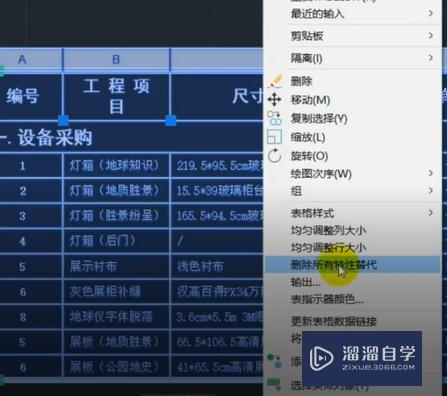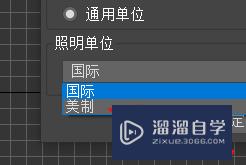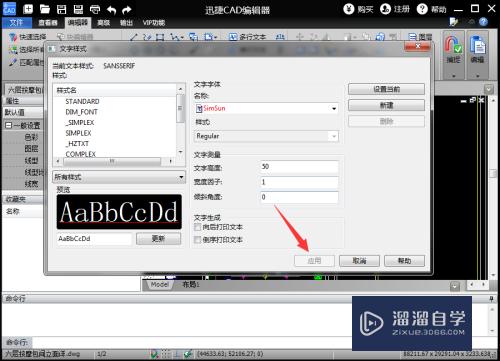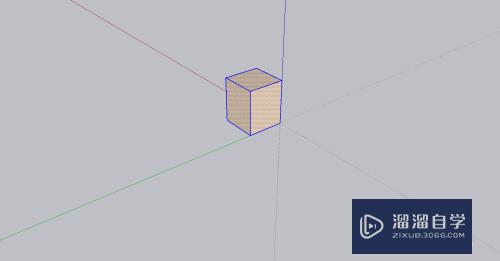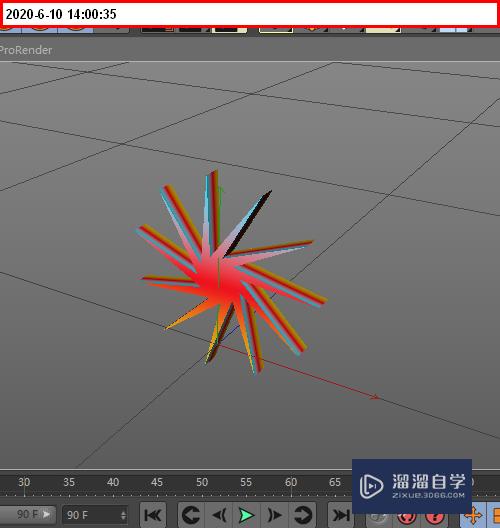3DMax怎么创建大气对象(3dmax怎么创建大气对象模型)优质
3DMax是一款目前比较专业的三维建模软件。3DMax软件功能强大且丰富。可供用户创建各种模型。那么3DMax怎么创建大气对象呢?这很简单。下面几个步骤即可做到。
工具/软件
硬件型号:神舟(HASEE)战神Z7-DA7NP
系统版本:Windows7
所需软件:3DMax 2020
方法/步骤
第1步
首先点击闲牢打开3dmax。
第2步
然后点击上面的创建。
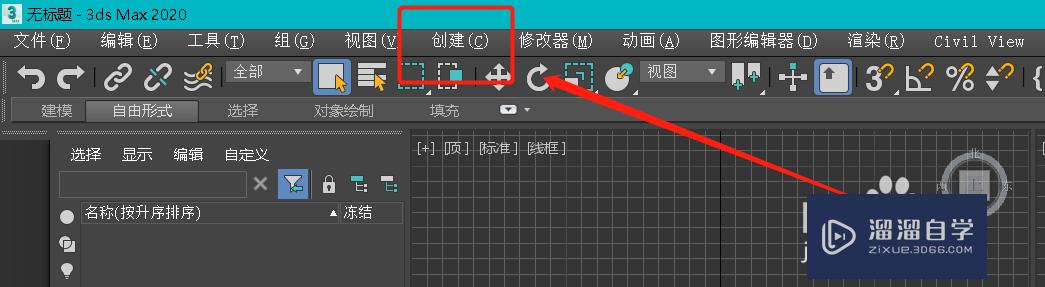
第3步
接着点击辅助对象。
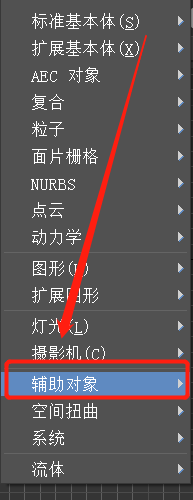
第4步
然后点击大气。
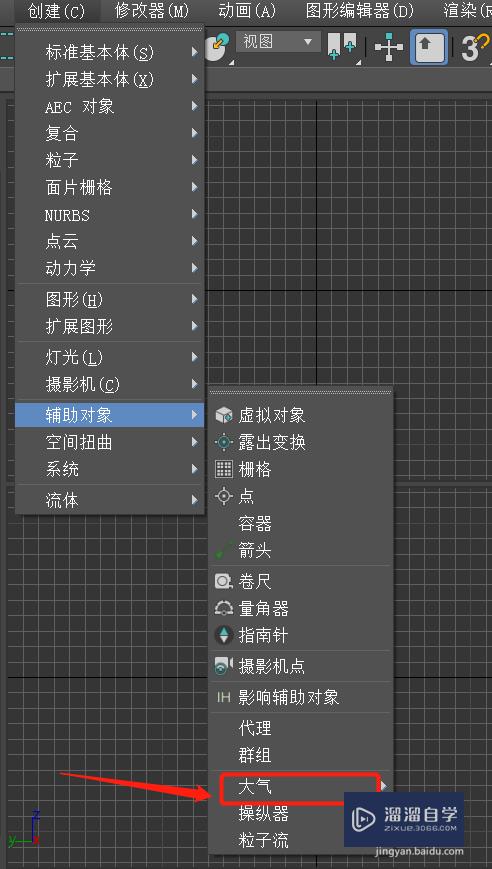
第5步
接着点击选择长方体。
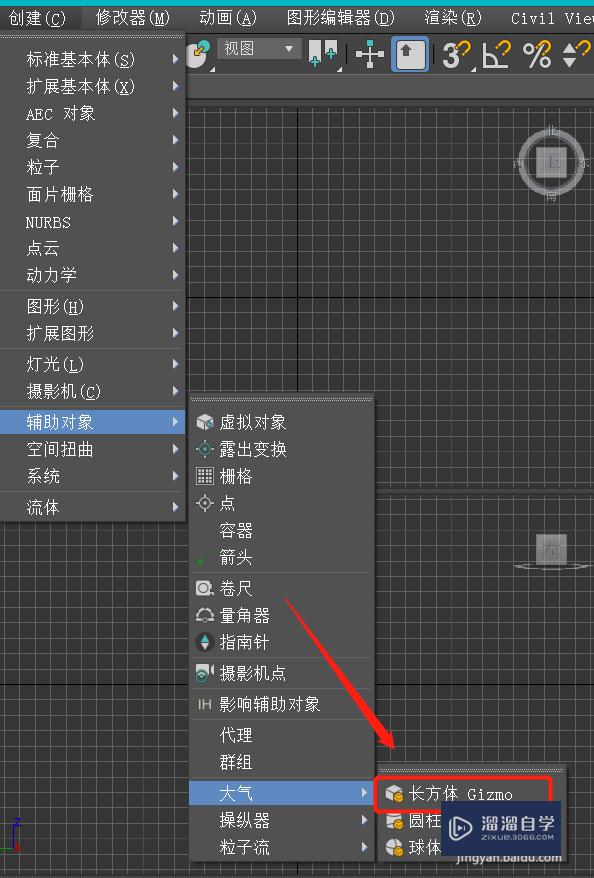
第6步
最后在右侧设置参数值即可。
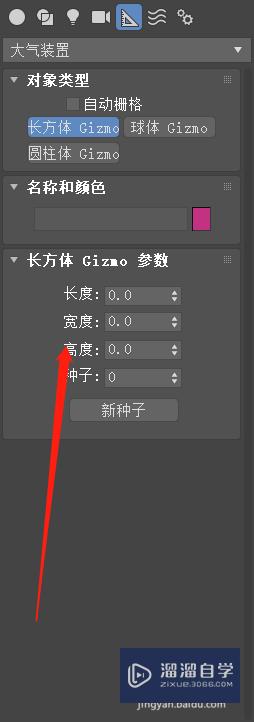
以上关于“3DMax怎么创建大气对象(3dmax怎么创建大气对象模型)”的内容小渲今天就介绍到这里。希望这篇文章能够帮助到小伙伴们解决问题。如果觉得教程不详细的话。可以在本站搜索相关的教程学习哦!
更多精选教程文章推荐
以上是由资深渲染大师 小渲 整理编辑的,如果觉得对你有帮助,可以收藏或分享给身边的人
本文标题:3DMax怎么创建大气对象(3dmax怎么创建大气对象模型)
本文地址:http://www.hszkedu.com/58174.html ,转载请注明来源:云渲染教程网
友情提示:本站内容均为网友发布,并不代表本站立场,如果本站的信息无意侵犯了您的版权,请联系我们及时处理,分享目的仅供大家学习与参考,不代表云渲染农场的立场!
本文地址:http://www.hszkedu.com/58174.html ,转载请注明来源:云渲染教程网
友情提示:本站内容均为网友发布,并不代表本站立场,如果本站的信息无意侵犯了您的版权,请联系我们及时处理,分享目的仅供大家学习与参考,不代表云渲染农场的立场!